როგორ ჩართოთ დაბალი ენერგიის რეჟიმი Mac-ზე
რა უნდა იცოდეთ
- გადადით Apple მენიუში > სისტემის პრეფერენციები > ბატარეა > ბატარეა > მონიშნეთ გვერდის ველი დაბალი სიმძლავრის რეჟიმი.
- ამჟამად, დაბალი ენერგიის რეჟიმი ხელმისაწვდომია მხოლოდ: MacBook-ზე (2016 წლის დასაწყისი და მოგვიანებით) და MacBook Pro (2016 წლის დასაწყისი და მოგვიანებით).
- დაბალი ენერგიის რეჟიმი მოითხოვს macOS Monterey (12.0) და უფრო მაღალი.
ეს სტატია განმარტავს, თუ როგორ უნდა ჩართოთ დაბალი ენერგიის რეჟიმი თავსებად Mac-ზე.
გსურთ მიიღოთ დამატებითი ეფექტურობა თქვენი MacBook-ისგან, ბატარეის გამძლეობა დაგიჯდებათ? შეამოწმეთ Mac მაღალი სიმძლავრის რეჟიმი.
როგორ ჩართოთ ენერგიის დაზოგვის რეჟიმი Mac-ზე?
თუ თქვენ აწყდებით ძალიან დაბალ ბატარეას დატენვის შესაძლებლობის გარეშე, უნდა სცადოთ დაბალი ენერგიის რეჟიმი. ეს ფუნქცია ჩაშენებულია macOS-ში და ოპტიმიზირებს სისტემის პარამეტრებს, რათა უზრუნველყოს ბატარეის მეტი ხანგრძლივობა, სანამ დამუხტვას შეძლებთ.
რომ გაახანგრძლივეთ თქვენი MacBook-ის ბატარეის ხანგრძლივობა სანამ არ შეძლებთ მის შემდგომ დატენვას, ჩართეთ ენერგიის დაზოგვის რეჟიმი შემდეგი ნაბიჯებით:
-
დააჭირეთ Apple მენიუს.
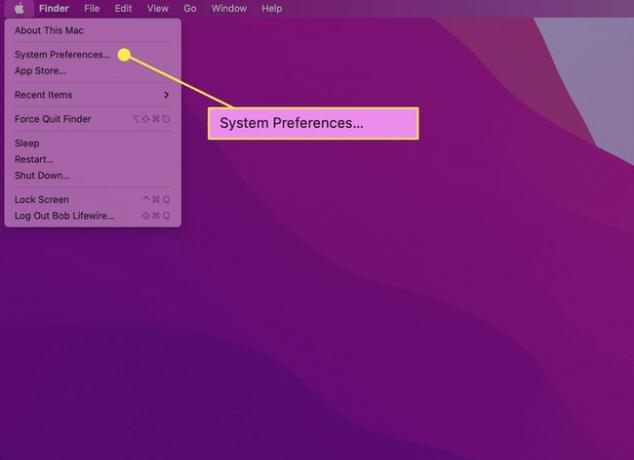
დააწკაპუნეთ სისტემის პრეფერენციები.
-
დააწკაპუნეთ ბატარეა.
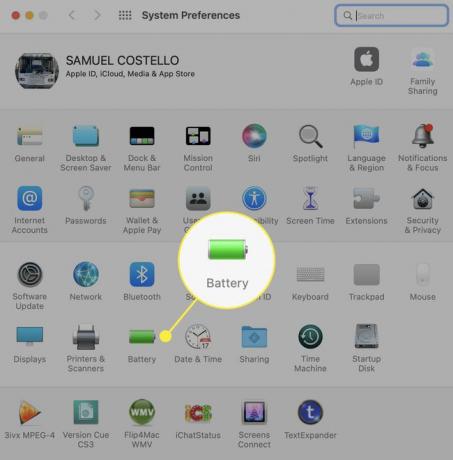
-
დააწკაპუნეთ ბატარეა მარცხენა მხარეს პანელში.
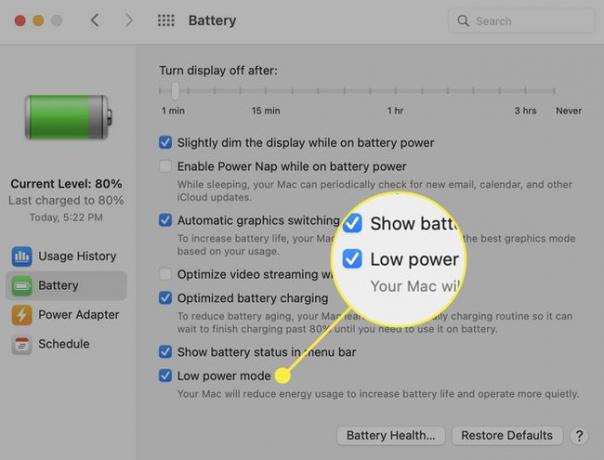
-
შეამოწმეთ ყუთი გვერდით დაბალი სიმძლავრის რეჟიმი ენერგიის დაზოგვის რეჟიმის გასააქტიურებლად. შეგიძლიათ დაადასტუროთ, რომ რეჟიმი ჩართულია ეკრანის ზედა მარჯვენა კუთხეში ბატარეის ხატულაზე დაწკაპუნებით.
თქვენ შეგიძლიათ ჩართოთ დაბალი ენერგიის რეჟიმი, როდესაც MacBook დაკავშირებულია კვების ადაპტერთან უფრო რბილი და ეფექტური მუშაობისთვის. ამისათვის დააწკაპუნეთ დენის ადაპტერი იმის მაგივრად ბატარეა ნაბიჯი 4.
რა არის დაბალი სიმძლავრის რეჟიმი?
დაბალი ენერგიის რეჟიმი უფრო ეფექტური გზაა MacBook-ისთვის. ეს დაზოგავს ბატარეის ხანგრძლივობას, მაგრამ, ჩართული კომპრომისების გამო, ეს ალბათ არ არის ის, რისი გამოყენებაც ყოველთვის გსურთ. რა თქმა უნდა, Mac-ის დაბალი ენერგიის რეჟიმი ახანგრძლივებს ბატარეის ხანგრძლივობას დამუხტებს შორის, მაგრამ ამას აკეთებს გამორთვით ან სხვაგვარად შემცირებით ყველა სახის ფუნქციის შემცირებით, რომლებიც, სავარაუდოდ, თქვენთვის სასარგებლოა.
დაბალი ენერგიის რეჟიმი თავდაპირველად დაიწყო, როგორც ფუნქცია iPhone-ზე (და მას შემდეგ ის დაემატა iPad-საც). iPhone-ზე Apple-ის მტკიცებით, დაბალი ენერგიის რეჟიმს შეუძლია ბატარეის მუშაობის სამი დამატებითი საათი, რაც დამოკიდებულია მოხმარებაზე. კომპანიას არ გაუკეთებია მსგავსი პრეტენზია იმის შესახებ, თუ როგორ მოქმედებს რეჟიმი MacBook-ის ბატარეის ხანგრძლივობაზე. იმის გამო, რომ MacBook-ებს უფრო მეტი ენერგია სჭირდება, ვიდრე iPhone-ებს, დავუშვათ, რომ თქვენ მიიღებთ ნაკლებ დამატებით გამოყენებას დაბალი ენერგიის რეჟიმის ჩართვით.
iPhone-ისა და iPad-ის ზოგიერთი მახასიათებელი, რომელსაც დაბალი ენერგიის რეჟიმი დროებით გამორთავს ან ცვლის, მოიცავს:
- ამცირებს პროცესორის სიჩქარეს
- გამორთავს ფონური აპის განახლებას
- გამორთავს ელფოსტის მიღებას
- გამორთავს ავტომატურ ჩამოტვირთვებს
მიუხედავად იმისა, რომ Apple-მა არ მოგვაწოდა ბევრი სპეციფიკა იმის შესახებ, თუ რა იცვლება დაბალი ენერგიის რეჟიმი Mac-ზე, ის უსაფრთხოა ვივარაუდოთ, რომ ფუნქციას აქვს მსგავსი გავლენა, როგორც iPhone-სა და iPad-ზე, ასევე Mac-ის ზოგიერთ სპეციფიკურზე ცვლილებები.
შეიტყვეთ ყველაფერი დაბალი ენერგიის რეჟიმი iPhone-ზე, დაბალი ენერგიის რეჟიმი iPad-ზე, და ენერგიის რეზერვის რეჟიმი Apple Watch-ზე.
ხშირად დასმული კითხვები
-
როგორ გამორთო დაბალი ენერგიის რეჟიმი Mac-ზე?
დაბალი ენერგიის რეჟიმის გამოსართავად, დაუბრუნდით ბატარეა ეკრანზე სისტემის პრეფერენციებში და მოხსენით ველი. აქვე უნდა შეამოწმოთ, თუ თქვენი Mac არ იქცევა ისე, როგორც უნდა (მაგალითად, თუ არ ხედავთ აპის შეტყობინებებს).
-
როგორ გამორთო დაბალი ენერგიის რეჟიმი Apple Watch-ზე?
Apple Watch-ის დაბალი სიმძლავრის რეჟიმის ვერსიას ეწოდება "ენერგიის რეზერვი". როდესაც ის ჩართულია, შეგიძლიათ გამორთოთ ის დაჭერით და დაჭერით გვერდითი ღილაკი.
